Σημείωση: Αυτό το άρθρο έχει εκπληρώσει το σκοπό του και πρόκειται να αποσυρθεί σύντομα. Για την αποφυγή των σφαλμάτων "Η σελίδα δεν βρέθηκε", θα καταργήσουμε τις γνωστές συνδέσεις. Εάν έχετε δημιουργήσει συνδέσεις σε αυτή τη σελίδα, καταργήστε τις και μαζί θα διατηρήσουμε τη σωστή λειτουργία του web.
Αφού δημιουργήσετε ένα οργανόγραμμα, μπορείτε να χρησιμοποιήσετε διαφορετικές επιλογές μορφοποίησης για να το κάνετε να φαίνεται όπως θέλετε.
Τι θέλετε να κάνετε;
Αλλαγή συμπαγούς γραμμής σε διακεκομμένη γραμμή
Για να εμφανιστεί μια διακεκομμένη γραμμή η οποία θα δηλώνει τη σχέση μεταξύ δύο πλαισίων, αλλάξτε το στυλ της γραμμής μεταξύ των δύο πλαισίων.
-
Κάντε δεξί κλικ στη γραμμή που θέλετε να αλλάξετε και, στη συνέχεια, κάντε κλικ στην εντολή Μορφοποίηση σχήματος από το μενού συντόμευσης.
-
Στο παράθυρο Μορφοποίηση σχήματος , εάν είναι απαραίτητο, κάντε κλικ στο βέλος δίπλα στην επιλογή γραμμήκαι, στη συνέχεια, επιλέξτε τον τύπο παύλας που θέλετε.
Συμβουλή: Για να επιλέξετε πολλές γραμμές, πατήστε το πλήκτρο CTRL και κάντε κλικ σε κάθε γραμμή που θέλετε να αλλάξετε.
Αλλαγή των χρωμάτων του οργανογράμματος
Μπορείτε να εφαρμόσετε συνδυασμούς χρωμάτων που προέρχονται από τα χρώματα θέματος στα πλαίσια του γραφικού SmartArt.
-
Κάντε κλικ σε ένα πλαίσιο στο γραφικό SmartArt του οποίου το χρώμα θέλετε να αλλάξετε.
-
Από την περιοχή Εργαλεία SmartArt, στην καρτέλα Σχεδίαση και στην ομάδα Στυλ SmartArt, επιλέξτε Αλλαγή χρωμάτων.
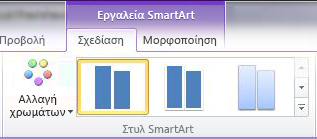
Εάν οι καρτέλες Εργαλεία SmartArt ή Σχεδίαση δεν εμφανίζονται, βεβαιωθείτε ότι έχετε επιλέξει ένα γραφικό SmartArt. Ίσως χρειαστεί να κάνετε διπλό κλικ στο γραφικό SmartArt για να το επιλέξετε και να ανοίξετε την καρτέλα Σχεδίαση.
-
Κάντε κλικ στο συνδυασμό χρωμάτων που θέλετε.
Συμβουλή: Όταν τοποθετείτε το δείκτη του ποντικιού σας επάνω από μια μικρογραφία, μπορείτε να δείτε πώς τα χρώματα επηρεάζουν το γραφικό SmartArt.
Αλλαγή του χρώματος φόντου ενός πλαισίου σε οργανόγραμμα
-
Κάντε δεξί κλικ στο περίγραμμα του πλαισίου και, στη συνέχεια, επιλέξτε Μορφοποίηση σχήματος από το μενού συντόμευσης.
-
Από το παράθυρο Μορφοποίηση σχήματος, στην περιοχή Γέμισμα, επιλέξτε Συμπαγές γέμισμα.
-
Επιλέξτε Χρώμα

-
Για να καθορίσετε το ποσοστό διαφάνειας του χρώματος φόντου, μετακινήστε το ρυθμιστικό Διαφάνεια ή πληκτρολογήστε έναν αριθμό στο πλαίσιο που βρίσκεται δίπλα στο ρυθμιστικό. Το ποσοστό διαφάνειας μπορεί να κυμαίνεται από 0% (πλήρως αδιαφανές, η προεπιλεγμένη ρύθμιση) έως 100% (πλήρως διαφανές).
Εφαρμογή ενός Στυλ SmartArt στο οργανόγραμμα
Το στυλ SmartArt είναι ένας συνδυασμός διάφορων εφέ, όπως το στυλ της ουράς, η λοξοτομή ή το 3-δ που μπορείτε να εφαρμόσετε στα πλαίσια του γραφικού SmartArt για να δημιουργήσετε μια μοναδική και επαγγελματικά σχεδιασμένη εμφάνιση.
-
Κάντε κλικ σε ένα πλαίσιο στο γραφικό SmartArt του οποίου το στυλ SmartArt θέλετε να αλλάξετε.
-
Στην περιοχή Εργαλεία SmartArt, στην καρτέλα Σχεδίαση και στην ομάδα Στυλ SmartArt, κάντε κλικ στο επιθυμητό στυλ SmartArt.
Για να δείτε περισσότερα στυλ SmartArt, κάντε κλικ στο κουμπί Περισσότερα

Εάν οι καρτέλες Εργαλεία SmartArt ή Σχεδίαση δεν εμφανίζονται, βεβαιωθείτε ότι έχετε επιλέξει ένα γραφικό SmartArt. Ίσως χρειαστεί να κάνετε διπλό κλικ στο γραφικό SmartArt για να το επιλέξετε και να ανοίξετε την καρτέλα Σχεδίαση.
Σημειώσεις:
-
Τοποθετήστε το δείκτη του ποντικιού σας πάνω σε μια μικρογραφία για να δείτε πώς το στυλ SmartArt επηρεάζει το γραφικό SmartArt.
-
Συμβουλή: Εάν χρησιμοποιείτε το Microsoft PowerPoint 2013, μπορείτε να προσθέσετε κίνηση στο οργανόγραμμα για να δώσετε έμφαση σε κάθε πλαίσιο, σε κάθε κλάδο ή σε κάθε ιεραρχικό επίπεδο. Ανατρέξτε στο άρθρο Προσθήκη κίνησης σε γραφικό SmartArt.










